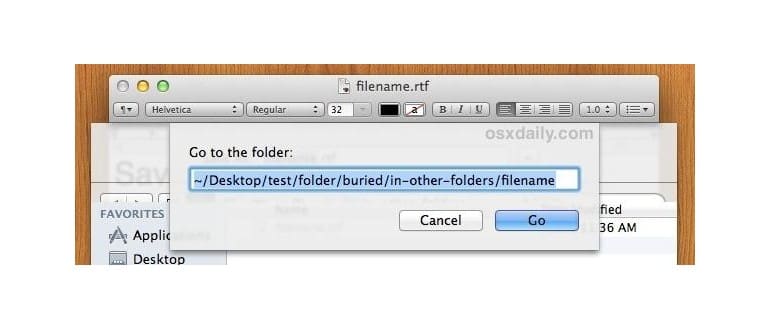Salva in destinazione specificando un percorso completo
Ecco come utilizzare la funzionalità «Vai alla cartella» in una finestra di dialogo Salva per salvare immediatamente un file in una destinazione specifica, senza dover navigare manualmente:
- Apri la finestra «Salva come» come fai di solito (Salva con nome ed Esporta anche il lavoro)
- Nella finestra di dialogo Salva, premi Comando + Maiusc + G per richiamare la finestra «Vai alla cartella»
- Incolla il percorso desiderato, ad esempio
~/Desktop/test/cartella/e premi invio - Premi nuovamente per salvare il file in quella destinazione
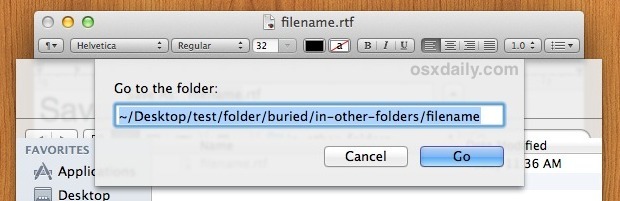
Se conosci già il percorso in cui vuoi inviare qualcosa, questo metodo può risultare notevolmente più rapido rispetto a cliccare nella finestra Salva per navigare. È un trucco eccellente da utilizzare per automazioni tramite script di bash e Automator.
I nomi dei file possono essere inclusi nel percorso
Puoi migliorare ulteriormente questo processo specificando anche un nome di file nel percorso, in questo modo:
~/Test/Cartella/Buried/InOtherFolder/Take/A/Mentre/A/ClickTo/NotAnymore.txt
Includendo un nome di file nel percorso, il file verrà creato immediatamente. Ricorda che l’estensione del file deve essere coerente con il tipo di file; altrimenti, potresti trovarti con una doppia estensione, come NotAnymore.txt.rtf.
Completamento scheda, Trascina e rilascia e altro
Chi ha un background Unix sarà entusiasta di scoprire che il completamento della scheda è integrato nella finestra «Vai a». Se hai già aperto una finestra del Finder, puoi semplicemente trascinarla nella cartella «Vai a» per stampare il percorso completo. Puoi leggere ulteriori informazioni su queste funzioni e sulla scorciatoia da tastiera «Vai alla cartella» in generale, una potente scorciatoia che funziona anche nel Finder di OS X e nelle finestre di dialogo «Apri». Questo è senza dubbio uno dei migliori trucchi per utenti esperti, ma è abbastanza semplice da comprendere e utilizzare.
Non sei sicuro di come funzioni? Il breve video di seguito illustra il flusso di lavoro di base per salvare un file RTF in un percorso interrato sul desktop, senza dover cliccare attraverso le finestre di dialogo per accedere alla directory di destinazione:
Novità nel 2024: Efficienza e Automazione
Nel 2024, l’efficienza nel salvataggio dei file in Mac OS X è diventata ancora più importante, soprattutto con l’aumento delle attività lavorative da remoto. Le nuove funzionalità di Automator ora consentono di creare flussi di lavoro personalizzati che possono automatizzare il processo di salvataggio in directory specifiche, riducendo così ulteriormente il tempo speso nelle operazioni ripetitive.
Inoltre, con l’aggiornamento a macOS, è possibile utilizzare le scorciatoie da tastiera personalizzate per velocizzare ulteriormente questa operazione. Gli utenti possono ora assegnare tasti specifici per aprire direttamente le cartelle più utilizzate, rendendo il processo di salvataggio ancora più intuitivo e veloce.
Infine, si prevede che l’integrazione tra iCloud e il Finder continuerà a migliorare, permettendo di salvare file direttamente in cartelle condivise o in cloud con un semplice comando. Questo non solo facilita l’accesso ai file da diversi dispositivi, ma garantisce anche che le versioni siano sempre aggiornate e facilmente reperibili.